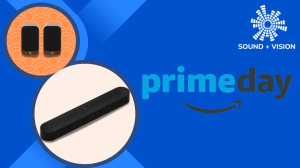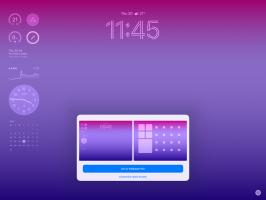Jak nastavit plán spánku před spaním na iPhone
Váš iPhone lze nastavit tak, aby před spaním zadával speciální plán spánku, takže budete dostávat pouze důležité hovory a upozornění. Zde je návod, jak se to dělá.
Nástroj Spánek v iOS 15 ztiší vaše oznámení a zachová vaši obrazovku přes noc ztmavenou také vás probudí ve vhodnou dobu a dokonce vám dá vědět, když jste usnuli cíle.
Apple tento nástroj v posledních verzích iOS poměrně hodně nasekal a změnil, což vedlo k určitému zmatku. Dříve se jmenoval Bedtime a bylo možné jej nalézt v aplikaci Hodiny.
Nyní je to vše součástí sady nástrojů spánku společnosti Apple, které najdete v aplikaci Zdraví. Postupujte podle tipů, jak si nastavit plán spánku před spaním.
Co jsme použili
- Použili jsme iPhone 13 Pro, ale tyto metody budou fungovat na jakémkoli iPhone
Krátká verze
- Otevřete aplikaci Zdraví
- Vyberte možnost Spánek
- Nastavte režim spánku
- Nastavte si cíl spánku
- Přidejte plán spánku
- Naprogramujte si před spaním
- Nastavte budík
- Přidejte další plány
- Obrazovka spánku a ostření spánku
- Nastavte čas ukončení
-
Krok
1Otevřete aplikaci Zdraví

Prvním krokem je najít a otevřít aplikaci Zdraví. Nejjednodušší způsob, jak to udělat, pokud si nejste jisti, kde je schovaný, je přetažením ze středu domovské obrazovky dolů, aby se zobrazilo pole Hledat, a poté zadejte „zdraví“.

-
Krok
2Vyberte možnost Spánek

Přejděte dolů do kategorií zdraví (jsou v abecedním pořadí) a klepněte na Spánek.

-
Krok
3Nastavte režim spánku

Přejděte dolů, dokud neuvidíte část Nastavit režim spánku, a potom klepněte na modré tlačítko Začínáme. Stiskněte Další na následující informační obrazovce.

-
Krok
4Nastavte si cíl spánku

Pomocí tlačítek + a – nastavte požadovanou dobu spánku v hodinách a minutách. Poté klepněte na Další.

-
Krok
5Přidejte plán spánku

Je čas nastavit si svůj první plán spánku. Většina lidí si bude chtít nastavit více plánů podle svých spánkových vzorců – například jeden na všední dny a druhý na víkendy.
Klepnutím na symboly dne (M = pondělí, T = úterý atd.) je přidáte nebo odečtete z původního plánu.

-
Krok
6Naprogramujte si před spaním

Na stejné obrazovce jako v předchozím kroku klepněte a přetáhněte ikonu postele na ciferníku, abyste nastavili večerku. Poté klepnutím a přetažením ikony zvonku nastavte čas probuzení. Číselník zežloutne, pokud se vaše časy neshodují s cílem spánku, který jste nastavili v kroku 4.

-
Krok
7Nastavte budík

Přejděte dolů a najdete Možnosti budíku. Zapněte nebo vypněte budík v závislosti na tom, zda chcete budík nastavit. Klepnutím na Zvuk a haptika změňte tón budíku a vzor vibrací a stisknutím přepínače povolte funkci tlačítka Snooze.
Po dokončení klepněte na Přidat v pravém horním rohu.

-
Krok
8Přidejte další plány

Další obrazovka je Vaše plány, kde můžete přidat další plány pro dny, kdy chcete spát a vstávat v různou dobu, například o víkendech.
Klepněte na text Přidat plán na další dny a opakujte kroky 5 až 7, abyste nastavili tolik dalších plánů spánku, kolik potřebujete. Nakonec po návratu na tuto obrazovku klepněte na Další.

-
Krok
9Obrazovka spánku a ostření spánku

Spánková obrazovka snižuje rušivé vlivy zjednodušením uzamčené obrazovky a zapnutím zaměření spánku během naplánované hodiny spánku. Klepněte na Povolit obrazovku spánku, chcete-li, aby byla aktivní, nebo na Přeskočit, pokud ne.

-
Krok
10Nastavte čas ukončení

Další obrazovka vám umožní omezit rozptýlení před spaním. Pomocí tlačítek + a – nastavte dobu před spaním a poté klepněte na Povolit večerku. Pokud to nechcete implementovat, klepněte na Přeskočit.

-
Krok
11Zkratky pro větrání

Dále můžete připnout aplikace a zástupce na zamykací obrazovku během večerky. Možná budete chtít přidat svůj oblíbený podcast nebo žurnálovou aplikaci.
Klepněte na Nastavit zkratky, klepněte na aplikace, které chcete přidat, a poté klepněte na zkratku, kterou chcete přidat, se zelenou ikonou + vedle nich. V případě potřeby klepněte na Přidat další zkratku a po dokončení klepněte na Další.
Případně stiskněte Přeskočit, pokud nechcete přidávat žádné zkratky na zamykací obrazovku během večerky. Stiskněte Hotovo na obrazovce závěrečného shrnutí.

Nejčastější dotazy
Pokud potřebujete některé z těchto nastavení upravit, přejděte zpět do Zdraví > Spánek a klepněte na Úplný rozvrh a možnosti.
Přejděte do Zdraví > Spánek a v horní části se rozebere, kolik spíte. Klepnutím na Zobrazit více údajů o spánku zobrazíte úplný přehled.
Mohlo by se vám líbit…

Jak obnovit smazané zprávy na iPhone

Jak obnovit tovární nastavení iPadu

Jak nahrávat hlas na iPhone
Proč věřit naší žurnalistice?
Společnost Trusted Reviews, založená v roce 2004, existuje, aby našim čtenářům poskytla důkladné, nezaujaté a nezávislé rady ohledně toho, co koupit.
Dnes máme miliony uživatelů měsíčně z celého světa a ročně hodnotíme více než 1000 produktů.